| エクセル実践塾 > エクセル実践塾2007 |
作成したグラフをWebで公開したい
|
|
必要な大きさにしたグラフをWebページとして保存すれば、Webでの公開に適したGIF形式の小さな画像ファイルにできますWeb ページとして保存すると、Excelで作成・編集したデータをWebページとして公開できるようになります。Webページとして公開しておけば、Excelを使っていない人でも、Internet Explorerなどの一般的なブラウザで簡単に情報を閲覧できるようになります。 このとき、グラフを含むシートを対象にすると、グラフがGIF形式の画像ファイルに変換されます。このGIFファイルは単体で、ホームページ作成ソフトなどで利用することができます。 GIF形式の表示サイズは、Excelシートで表示していたときのグラフの大きさに比例します。ホームページ作成ソフトで大きさを変えることもできますが、その場合には画像が荒れてしまうこともあるので、あらかじめ必要な大きさでWebページとして保存することを奨めます。
|
Excel 2007の場合 |
Excel 2003/2002の場合 |
①Webページでの表示サイズを意識しながら、グラフの大きさを調整します |
|
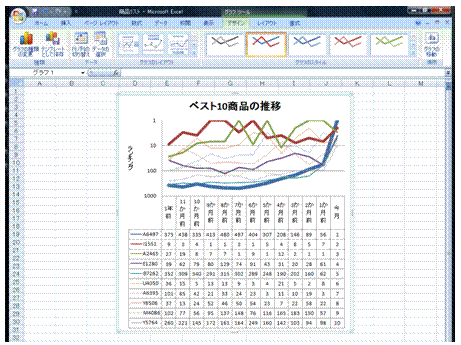 |
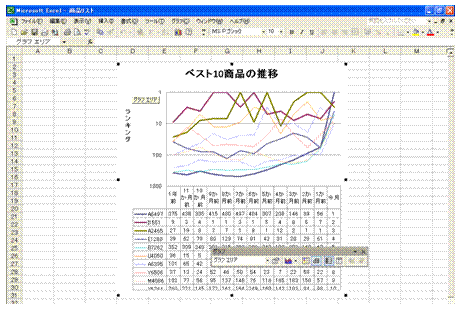 |
②「Officeボタン」→「名前を付けて保存」→「その他の形式」を選びます |
②「ファイル」メニューの「Webページとして保存」を選びます |
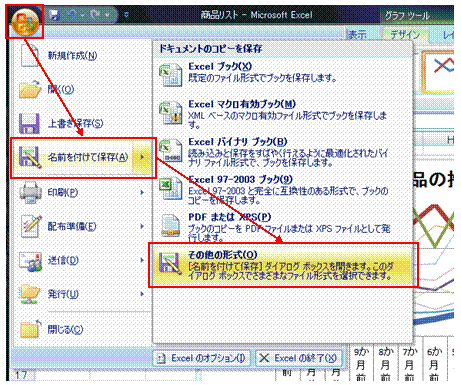 |
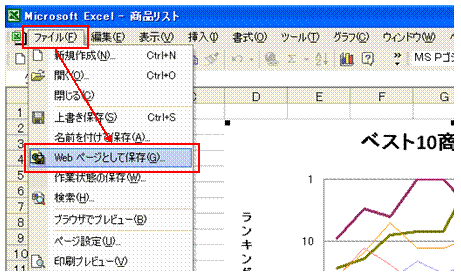 |
③「ファイルの種類」 を「Webページ」にして、「選択範囲:シート」を選び、適当な保存先フォルダを開き、ファイル名を指定してから、「保存」ボタンをクリックします |
③「選択範囲:グラフ」を選び、適当な保存先フォルダを開き、ファイル名を指定してから、「保存」ボタンをクリックします |
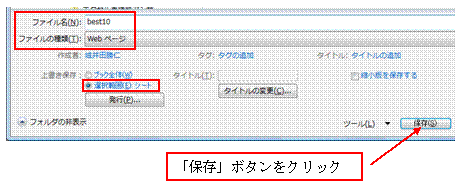 |
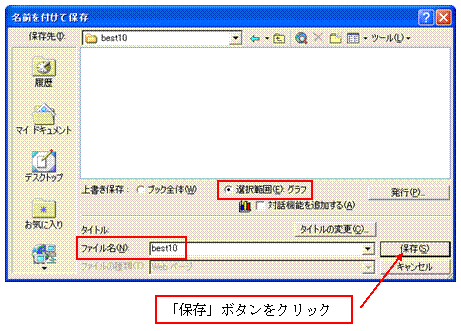 |
④発行先のフォルダを開き、そのサブフォルダをさらに開きます |
|
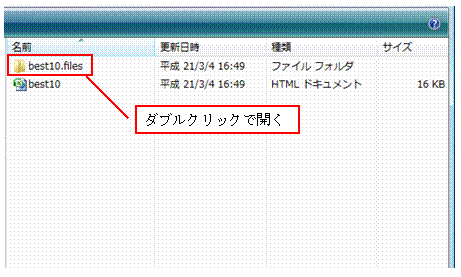 |
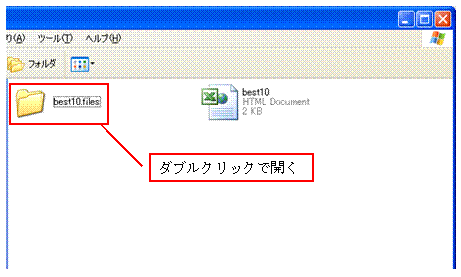 |
⑤グラフが画像ファイルに変換されていますExcel 2007では、PNGとGIFの2つの形式の画像ファイルが作られます。一般的には、小さなファイルサイズのGIF形式の画像ファイルをWebページで用います。 画像ファイルは、適当な英数字の名前に変え、適当なフォルダにコピー(もしくは移動)して使います。 |
⑤グラフが画像ファイルに変換されています画像ファイルは、適当な英数字の名前に変え、適当なフォルダにコピー(もしくは移動)して使います。 |
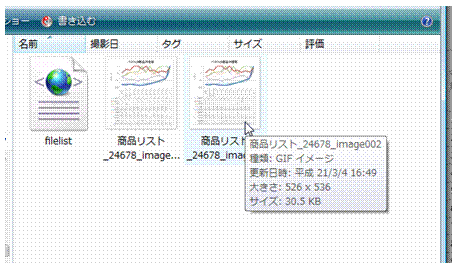 |
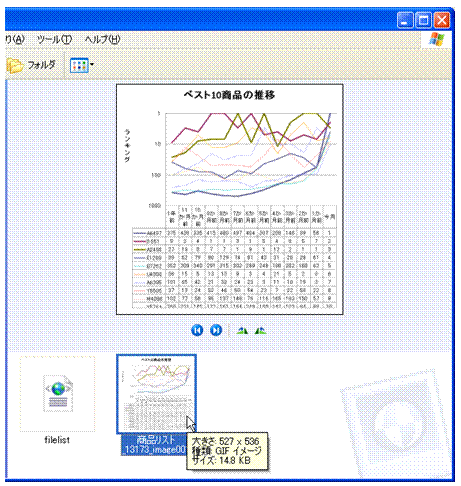 |
関連する他のページ
|
ブックやシートをWebページとして公開したい Webページとして保存すれば、編集中のシートやブックをWebページとしてホームページなどで公開できます Webページとしての公開を簡単に行いたい
|
|